Jak odzyskać dostęp do dysku twardego, naprawić błąd uniemożliwiający otwarcie dysku twardego

W tym artykule pokażemy Ci, jak odzyskać dostęp do dysku twardego w przypadku awarii. Sprawdźmy!
Jednym z powodów, dla których komputer działa wolno i wolno, jest jego wysoka temperatura, co ma wpływ na procesor i żywotność komputera. Istnieje wiele narzędzi do testowania systemów komputerowych , np. SpeedFan, które pozwalają zoptymalizować działanie komputera. SpeedFan to narzędzie umożliwiające kontrolowanie prędkości wentylatora komputera , sprawdzanie temperatury procesora, płyty głównej i dysku twardego, dzięki czemu użytkownicy mogą znaleźć sposób na schłodzenie komputera, gdy temperatura stanie się wysoka. Dzięki danym zbieranym przez SpeedFan użytkownicy będą znać aktualny stan swojego komputera i otrzymają ostrzeżenia w przypadku wykrycia jakichkolwiek nieprawidłowości. Poniższy artykuł pomoże czytelnikom zapoznać się z narzędziem SpeedFan.
Jak zmierzyć wydajność wentylatora komputera w SpeedFan
Krok 1:
Pobieramy oprogramowanie SpeedFan z poniższego linku i instalujemy je w zwykły sposób.
Uruchom narzędzie, a użytkownik zobaczy temperaturę procesora mierzoną na 2 rdzeniach (rdzeń 0 i rdzeń 1). Każdy rdzeń procesora ma własny termometr, ale wszystkie będą miały taki sam odczyt, jak pokazano. Jeśli widoczna jest ikona płomienia, oznacza to, że temperatura jest wysoka. Po zaznaczeniu opcji Automatyczna prędkość wentylatora narzędzie to automatycznie dostosowuje prędkość wentylatora komputera na podstawie temperatury procesora i dysku twardego.
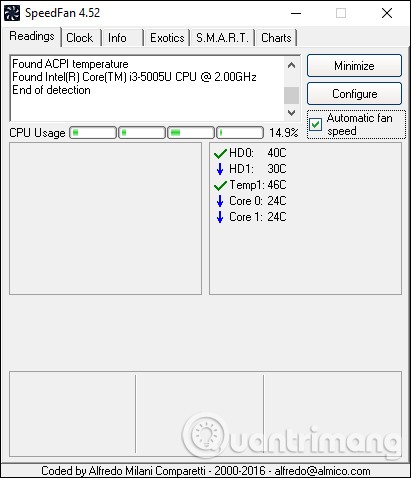
Należy pamiętać , że niektóre komputery wyświetlają prędkość wentylatora podczas korzystania z programu SpeedFan, inne nie, ponieważ komputer nie obsługuje tej funkcji lub oprogramowanie jej nie obsługuje. Jeżeli komputer obsługuje tę funkcję, prędkość wentylatora zostanie wyświetlona w sposób podany poniżej.
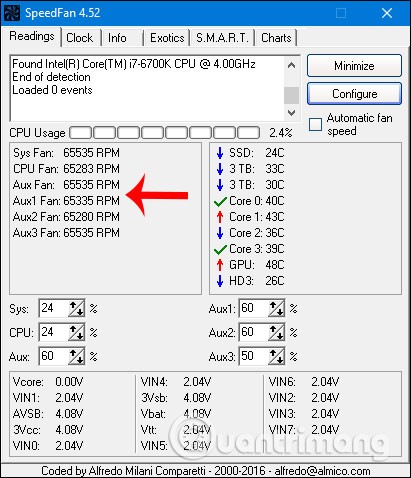
Krok 2:
Kliknij kartę Zegar , aby edytować magistralę komputerową (FSB). Użytkownicy muszą jednak pamiętać, że jeśli nie mają wiedzy technicznej, nieprawidłowa zmiana FSB może spowodować spowolnienie pracy komputera. W sekcji Płyta główna wybierz nazwę płyty głównej, a w sekcji Zegar wybierz Generator zegara z wyświetlonej listy.
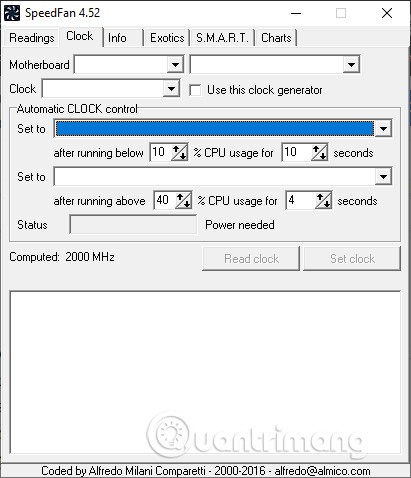
Krok 3:
Karta Informacje po naciśnięciu przycisku Odczytaj informacje wyświetla nazwę używanego chipsetu, a także specyfikację modułu pamięci RAM. Karta Exotics zawiera bardziej szczegółowe informacje o temperaturze procesora, umożliwiając automatyczne dostosowywanie prędkości wentylatora chłodzącego do temperatury procesora.
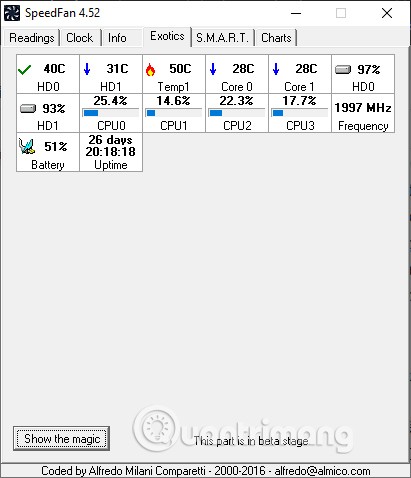
Krok 4:
Karta SMART służy do przeglądania informacji o dysku twardym.
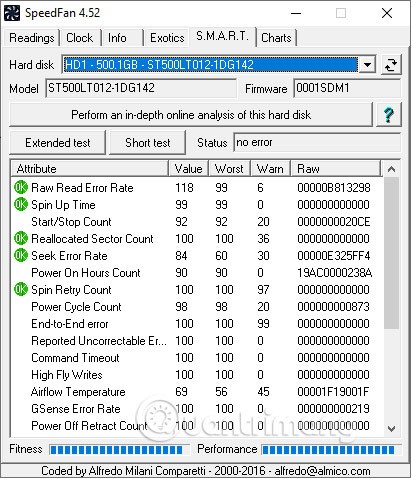
Na koniec, zakładka Wykres wyświetla temperaturę różnych obszarów komputera w formie wykresu.
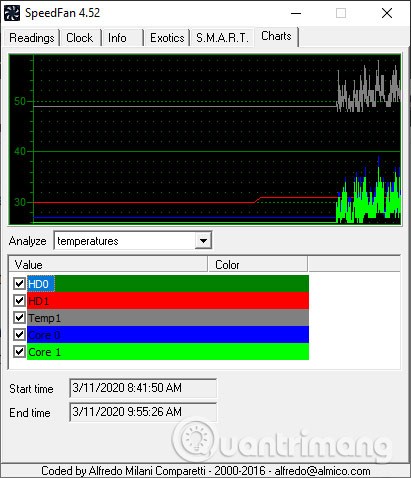
Zobacz także:
W tym artykule pokażemy Ci, jak odzyskać dostęp do dysku twardego w przypadku awarii. Sprawdźmy!
Na pierwszy rzut oka AirPodsy wyglądają jak każde inne prawdziwie bezprzewodowe słuchawki douszne. Ale wszystko się zmieniło, gdy odkryto kilka mało znanych funkcji.
Firma Apple wprowadziła system iOS 26 — dużą aktualizację z zupełnie nową obudową ze szkła matowego, inteligentniejszym interfejsem i udoskonaleniami znanych aplikacji.
Studenci potrzebują konkretnego typu laptopa do nauki. Powinien być nie tylko wystarczająco wydajny, aby dobrze sprawdzać się na wybranym kierunku, ale także kompaktowy i lekki, aby można go było nosić przy sobie przez cały dzień.
Dodanie drukarki do systemu Windows 10 jest proste, choć proces ten w przypadku urządzeń przewodowych będzie się różnić od procesu w przypadku urządzeń bezprzewodowych.
Jak wiadomo, pamięć RAM to bardzo ważny element sprzętowy komputera, który przetwarza dane i jest czynnikiem decydującym o szybkości laptopa lub komputera stacjonarnego. W poniższym artykule WebTech360 przedstawi Ci kilka sposobów sprawdzania błędów pamięci RAM za pomocą oprogramowania w systemie Windows.
Telewizory Smart TV naprawdę podbiły świat. Dzięki tak wielu świetnym funkcjom i możliwościom połączenia z Internetem technologia zmieniła sposób, w jaki oglądamy telewizję.
Lodówki to powszechnie stosowane urządzenia gospodarstwa domowego. Lodówki zazwyczaj mają dwie komory: komora chłodna jest pojemna i posiada światło, które włącza się automatycznie po każdym otwarciu lodówki, natomiast komora zamrażarki jest wąska i nie posiada światła.
Na działanie sieci Wi-Fi wpływa wiele czynników poza routerami, przepustowością i zakłóceniami. Istnieje jednak kilka sprytnych sposobów na usprawnienie działania sieci.
Jeśli chcesz powrócić do stabilnej wersji iOS 16 na swoim telefonie, poniżej znajdziesz podstawowy przewodnik, jak odinstalować iOS 17 i obniżyć wersję iOS 17 do 16.
Jogurt jest wspaniałym produktem spożywczym. Czy warto jeść jogurt codziennie? Jak zmieni się Twoje ciało, gdy będziesz jeść jogurt codziennie? Przekonajmy się razem!
W tym artykule omówiono najbardziej odżywcze rodzaje ryżu i dowiesz się, jak zmaksymalizować korzyści zdrowotne, jakie daje wybrany przez Ciebie rodzaj ryżu.
Ustalenie harmonogramu snu i rutyny związanej z kładzeniem się spać, zmiana budzika i dostosowanie diety to niektóre z działań, które mogą pomóc Ci lepiej spać i budzić się rano o odpowiedniej porze.
Proszę o wynajem! Landlord Sim to mobilna gra symulacyjna dostępna na systemy iOS i Android. Wcielisz się w rolę właściciela kompleksu apartamentowego i wynajmiesz mieszkania, a Twoim celem jest odnowienie wnętrz apartamentów i przygotowanie ich na przyjęcie najemców.
Zdobądź kod do gry Bathroom Tower Defense Roblox i wymień go na atrakcyjne nagrody. Pomogą ci ulepszyć lub odblokować wieże zadające większe obrażenia.













